安装教程:1.启动Apache 首先我们启动系统自带的Apache服务。 打开Terminal,输入如下指令: // 开启Apache服务sudo apachectl start// 查看Apache版本号sudo apachectl -v 然后我们验证一下我们开启的

首先我们启动系统自带的Apache服务。
打开Terminal,输入如下指令:
// 开启Apache服务 sudo apachectl start // 查看Apache版本号 sudo apachectl -v
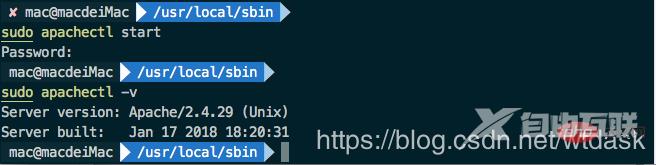
然后我们验证一下我们开启的apache服务是否可以使用,打开浏览器,输入:
http://localhost
运行PHP相关学习推荐:PHP 编程从入门到精通
运行我们的php之前,我们需要更改我们的php配置文件,打开Finder,“前往->前往文件夹…”,输入:
/etc/apache2/
找到我们的httpd.conf配置文件: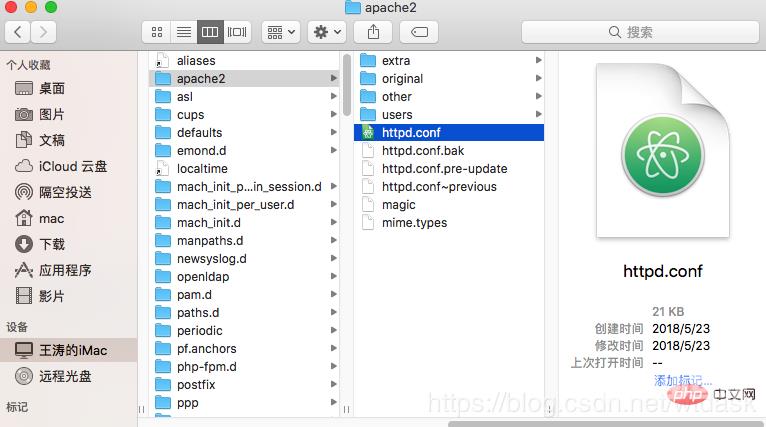
使用文本编辑器,将我们下面一行注释给取消掉:
LoadModule php7_module libexec/apache2/libphp7.so
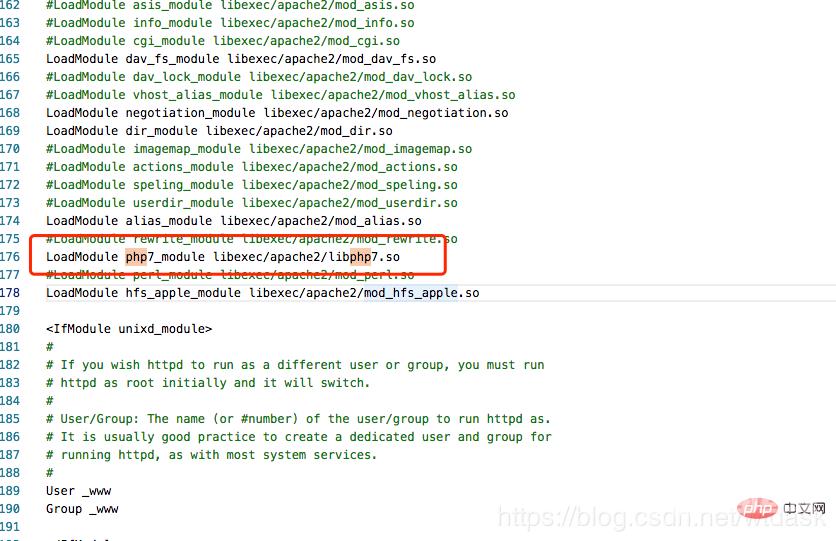
配置文件修改后,我们只要重启我们的Apache服务就可以让修改生效了,在Terminal输入:
sudo apachectl restart
接下来我们想知道我们Mac上的php的版本。
我们在Terminal输入:
// 在Apache的根目录下复制index.html.en文件并重命名为info.php。 sudo cp /Library/WebServer/Documents/index.html.en /Library/WebServer/Documents/info.php
打开我们的info.php文件,用文本编辑器在“It works”后面添加:
<?php phpinfo(); ?>
然后再次重启我们的Apache。
重启后,我们在浏览器URL栏输入:
http://localhost/info.php

使用第三方包homebrew来安装,非常迅速有效!
安装教程:1.启动Apache首先我们启动系统自带的Apache服务。
打开Terminal,输入如下指令:
// 开启Apache服务 sudo apachectl start // 查看Apache版本号 sudo apachectl -v
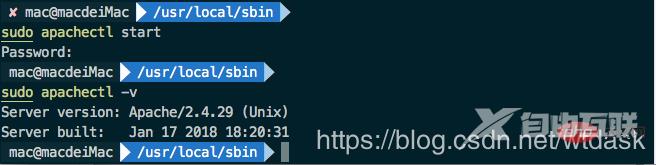
然后我们验证一下我们开启的apache服务是否可以使用,打开浏览器,输入:
http://localhost运行PHP
运行我们的php之前,我们需要更改我们的php配置文件,打开Finder,“前往->前往文件夹…”,输入:
/etc/apache2/
找到我们的httpd.conf配置文件: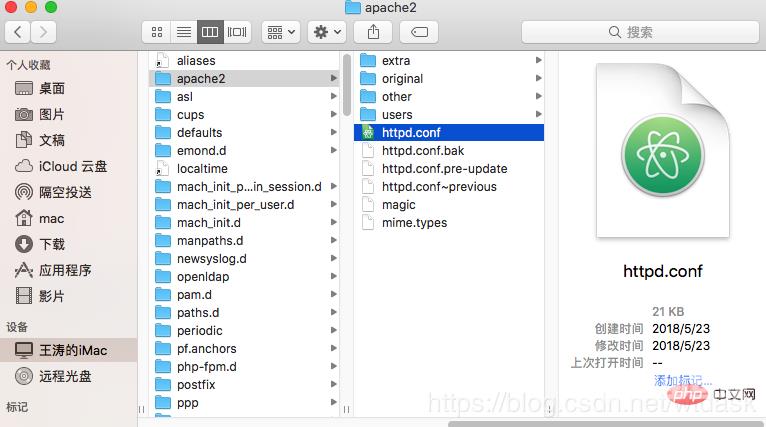
使用文本编辑器,将我们下面一行注释给取消掉:
LoadModule php7_module libexec/apache2/libphp7.so
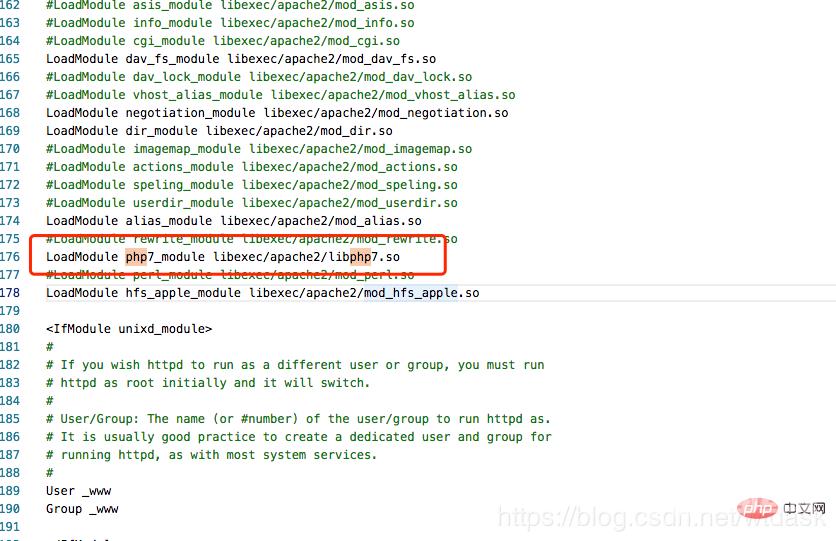
配置文件修改后,我们只要重启我们的Apache服务就可以让修改生效了,在Terminal输入:
sudo apachectl restart
接下来我们想知道我们Mac上的php的版本。
我们在Terminal输入:
// 在Apache的根目录下复制index.html.en文件并重命名为info.php。 sudo cp /Library/WebServer/Documents/index.html.en /Library/WebServer/Documents/info.php
打开我们的info.php文件,用文本编辑器在“It works”后面添加:
<?php phpinfo(); ?>
然后再次重启我们的Apache。
重启后,我们在浏览器URL栏输入:
http://localhost/info.php

